引言
Eclipse是一款广泛使用的集成开发环境(IDE),特别是在Java开发领域。良好的字体设置对于提升编码体验至关重要,它不仅影响代码的可读性,还能减少眼睛疲劳。本文将详细介绍如何在Eclipse中调整字体大小和样式,帮助你告别模糊代码的困扰。
1. 进入Eclipse字体设置
首先,你需要打开Eclipse,然后按照以下步骤进入字体设置:
点击Eclipse菜单栏的“窗口”(Window)菜单。
选择“首选项”(Preferences)。
在弹出的首选项窗口中,你可以看到一系列的选项卡。接下来,我们将进行具体的字体设置。
2. 调整字体大小
在首选项窗口中,找到并点击“General”选项卡。
在“General”选项卡下,选择“Appearance”。
在“Appearance”区域,找到“Color and Fonts”。
点击“Color and Fonts”旁边的“Edit”按钮。
接下来,我们将对字体大小进行调整。
2.1 选择字体样式
在弹出的字体对话框中,选择左侧的“Text Font”。
在“Text Font”区域,你可以看到当前应用的字体样式。
点击“字体”按钮,你可以选择新的字体样式。
2.2 调整字体大小
在“字体”对话框中,你可以调整字体大小。选择合适的字体大小,直到代码看起来清晰为止。
点击“确定”按钮,应用新的字体设置。
3. 调整字体样式
除了调整字体大小,你还可以根据个人喜好调整字体样式,如加粗、斜体等。
3.1 设置字体样式
在“Color and Fonts”区域,选择左侧的“Text Font”。
在右侧的“Style”区域,你可以看到当前应用的字体样式。
选择你喜欢的字体样式,如加粗(Bold)、斜体(Italic)等。
3.2 应用字体样式
点击“Apply”按钮,应用新的字体样式。
关闭字体对话框,返回Eclipse主界面。
4. 保存字体设置
完成字体设置后,记得保存你的更改。
在首选项窗口中,点击“Apply”按钮,保存当前的设置。
点击“OK”按钮,关闭首选项窗口。
5. 总结
通过以上步骤,你可以在Eclipse中调整字体大小和样式,从而提升编码体验。清晰的代码显示有助于减少眼睛疲劳,提高工作效率。如果你经常遇到模糊代码的挑战,不妨尝试调整Eclipse的字体设置,看看效果如何。